
Alteryxツールアイコン「アレンジツール」(Arrange Tool)をご紹介します
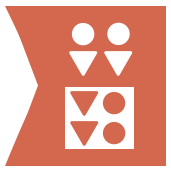 アレンジツール(Arrange Tool)
アレンジツール(Arrange Tool)
[変換]カテゴリの[アレンジ]ツールについて紹介します。
概要
このツールはデータフィールドを任意の形に並べ替えを行うツールです。レポート用の表など、人の目で見て分かりやすい形に形式を変更する場合に便利です。
設定項目
設定に若干癖がありますので、具体例で説明します。
例えば次のようなデータテーブルがあるとします。
| 都市 | 男49以下 | 男50以上 | 女49以下 | 女50以上 |
|---|---|---|---|---|
| 東京 | 2530 | 1260 | 2420 | 1300 |
| 大阪 | 1820 | 1640 | 1420 | 1220 |
このテーブルを次の形式に変換したいとします。
| 都市 | 説明 | 男性 | 女性 |
|---|---|---|---|
| 東京 | 49才以下 | 2530 | 2420 |
| 東京 | 50才以上 | 1260 | 1300 |
| 大阪 | 49才以下 | 1820 | 1420 |
| 大阪 | 50才以上 | 1640 | 1220 |
手順
①キーフィールドを指定する。
最初に最終形式を考えてキーフィールドを決定します。例の場合「都市」フィールドは共通となりますのでキーフィールドになります。「都市」にチェックをいれます。
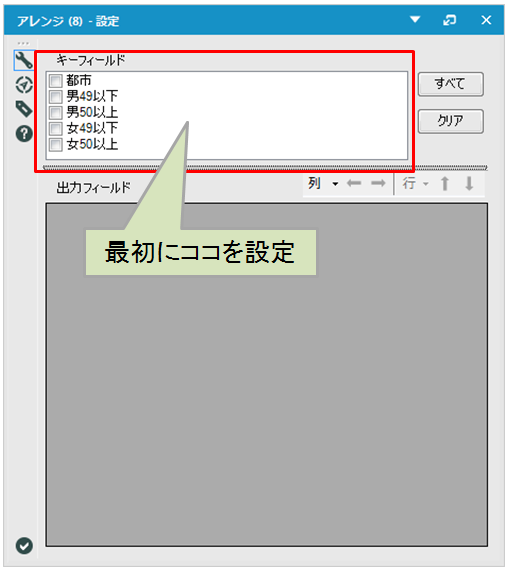
②出力フィールドを設定する
次に出力フィールドを設定します。列から追加を選択します。
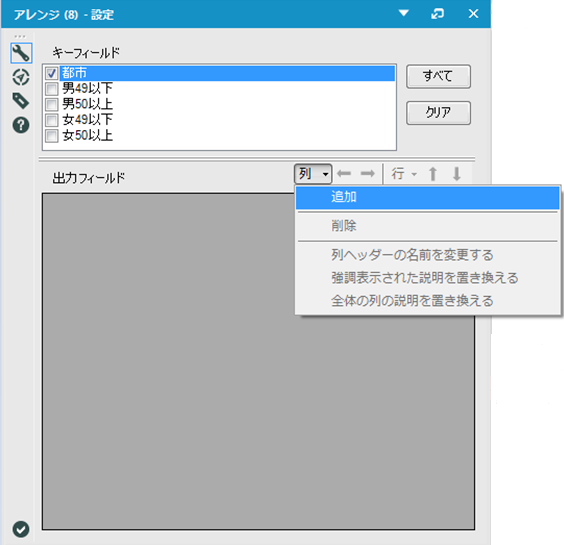
列の追加用メニューが表示されますので列ヘッダーにフィールドの名称を記入し、データにするフィールドをチェックします。
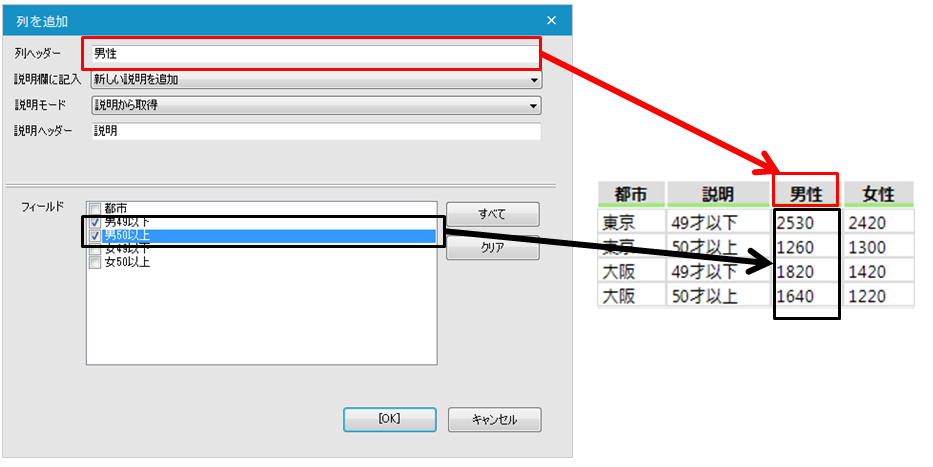
女性の項目も同様に列の追加から設定します。ここまでの状態では説明フィールドが空なので手入力します。
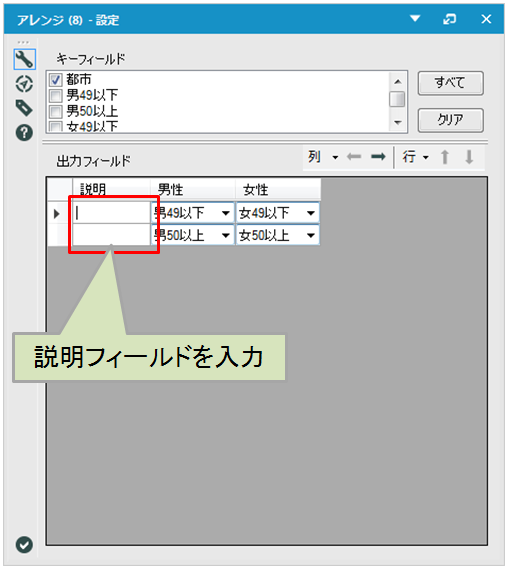
列のフィールド名は後からでも、列ヘッダー名の変更で変更できます。
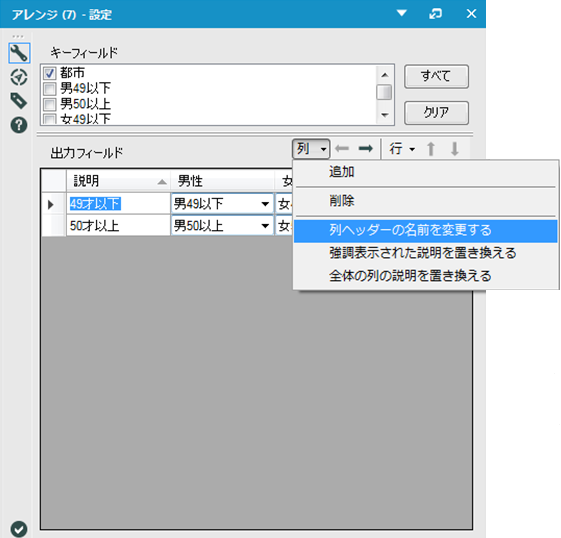
またレイアウトは列行を設定した後からでも← →から変更することが可能です。
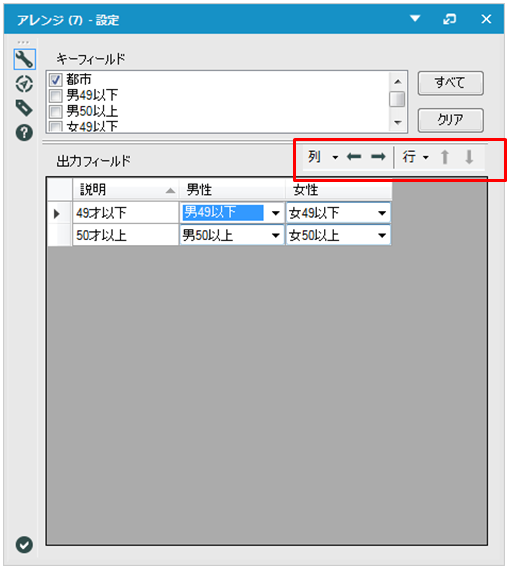
※Alteryx Version 2018.2.5時点での情報です
 運営会社
運営会社













